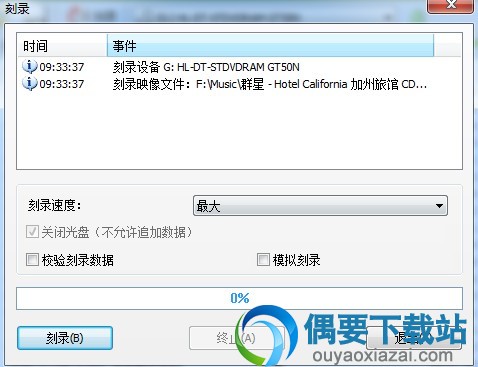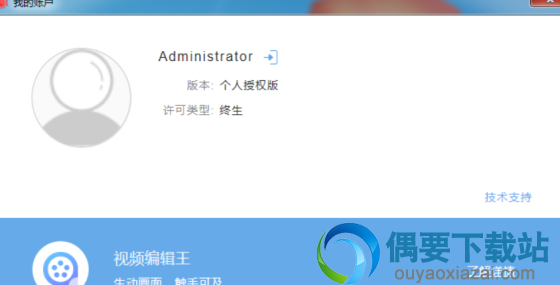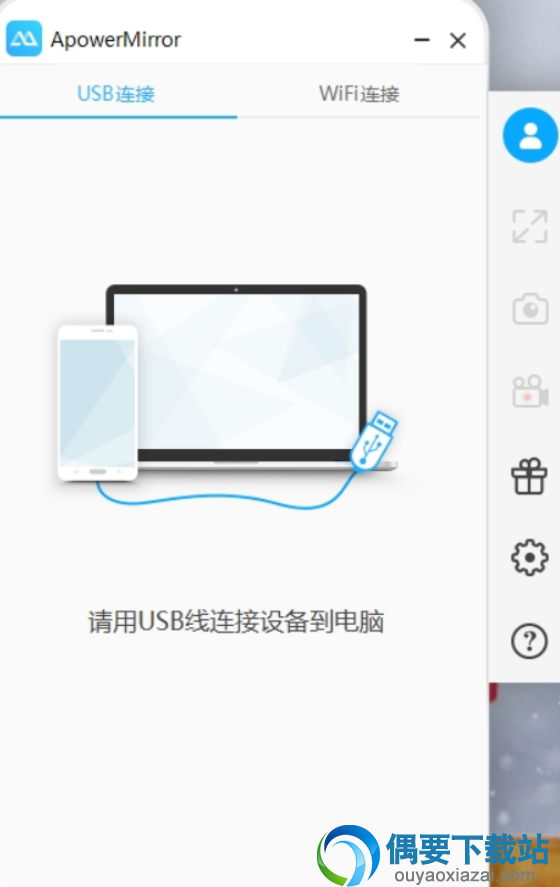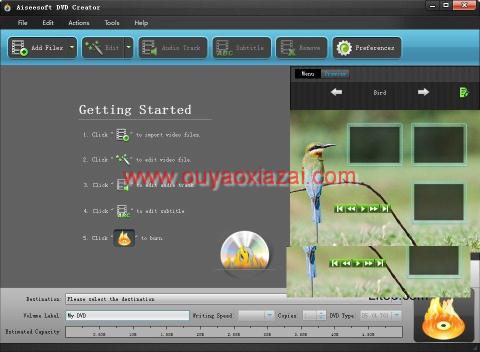应用介绍
gBurner软件先前已经发布过了,其实它的功能不算强,但是有一点值得推荐,就是它可以做到:CUE/APE/FLAC文件直接刻CD。。直接刻录CUE/APE/FLAC无损音乐。。。
下载无损音乐,平常得到的是ape文件加cue文件或者是flac文件加cue文件构成.这种文件在电脑上如果需要刻录到cd上平常比较麻烦,需先转换成wav文件再刻录,而gBurner可以直接打开ape+cue文件或flac+cue文件并将他刻录到光盘!
gBurner可以直接打开ape+cue文件或flac+cue文件并将他刻录到光盘,最主要一点是gBurner可以直接刻录配置CUE镜像文件的APE格式的CD,不需要再分轨与转化wave格式。。
此外GBurner也是一个光盘映像处理软件,允许你打开、创建、编辑、提取、转换与刻录光盘映像文件。
GBurner注册码:
用户名:SceneDL
序列号:JH56V-22FJV-GAPRH-13JKY-Y6FFR
Name:Zevatron
S/N:9QS36-PRRFM-2BPAK-N6QBV-KZDBL
gBurner 主要特点:
创建数据,音频与视频光盘。 gBurner支持以下光盘类型:CD-R,CD-RW,DVD-R,DVD-RW,DVD-R DL,DVD + R,DVD + RW,DVD + R DL,DVD-RAM,BD-R, BD -R DL,BD-RE,BD-RE DL。
创建多区段光盘。
制作可引导的数据光盘。
复制CD,DVD与蓝光光盘。
擦除可擦写光盘。
创建可引导的USB驱动器。
支持ISO 9660,乔利埃特与UDF文件系统。
支持音频CD-TEXT。
支持MP3,WMA,WAV,FLAC,APE与OGG音频格式。
打开,创建,编辑,提取,转换与刻录光盘映像文件。 gBurner已经自动测试引擎,因此gBurner能自动分析,几乎所有的光盘映像文件(iso, bin, cue, mdf, mds, img, gbi, daa, uif, cif, nrg, gi, dmg 等)。
支持Unicode文件名。
优化文件格式,以节省磁盘空间。
支持WIM,VMDK,VHD与VDI虚拟磁盘映像文件。
支持磁盘镜像文件FAT/ NTFS/ EXT分区。
简单,界面友好。 gBurner支持上下文菜单,拖放,剪贴板复制与粘贴
gBurner刻CD方法:
1、运行gBurner
2、点击菜单文件->新建->音乐光盘.程序将自动切换到音乐光盘编辑界面
3、点击工具条上的增加按钮添加需要刻录的APE文件
4、刻录前可以使用工具条调整歌曲的先后顺序与试听播放效果
5、点击工具条上的刻录按钮开始刻录
gburner刻录flac教程:
1、打开gburner程序界面
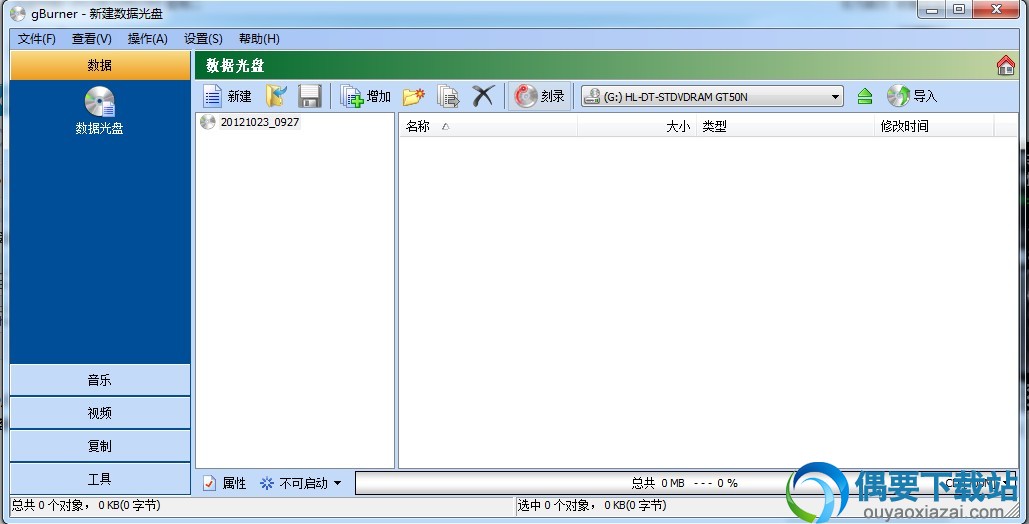
2、选择flac音乐
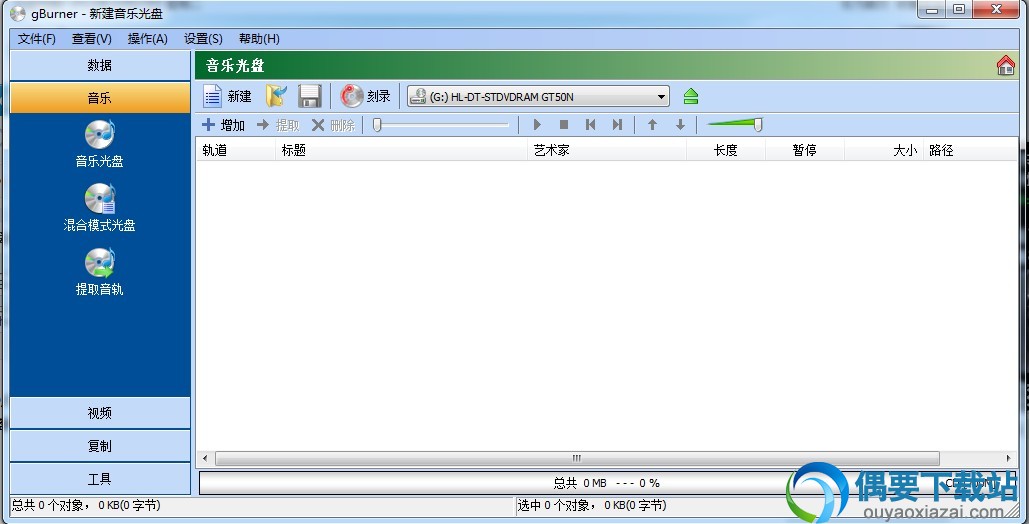
3、打开镜像文件
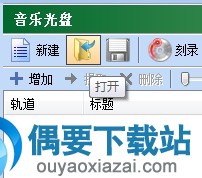
4、选择镜像文件
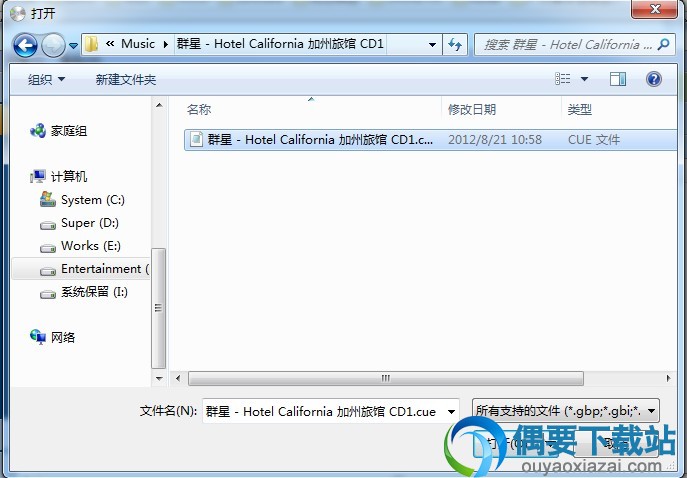
5、点击刻录flac
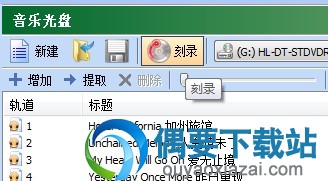
6、再点击刻录,开始刻录,等待刻录完成就OK了。